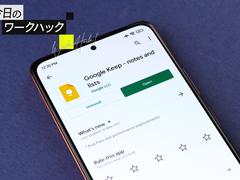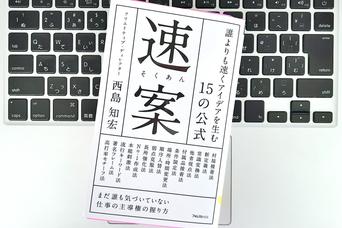Appleの宣伝によると、最新のiPhoneには、これまでで一番明るいスクリーンが搭載されています。
でも、実際に使ってみると、「もっと明るかったはずでは?」と物足りなく感じる人が多いのではないでしょうか。
周りのスマホより暗いように感じることさえあるでしょう。
実はその感覚、間違っていません。
犯人は、「明るさの自動調節」機能だったのです。そしてそれは、多くのデバイスにおいてオフにしておくべき機能です。
【今日のワークハックはこんな人におすすめ!】
- iPhoneの明るさの自動調整に悩まされている人
- iPhoneのバッテリーを伸ばしたい人
今日のワークハック:明るさの自動調節機能が生まれた2つの理由
明るさの自動調節機能は、2つの問題に対してテック業界が編み出した解決策です。
1つ目は、バッテリー寿命。ディスプレイにはたくさんの電力が必要で、画面を明るくするほどバッテリー消費が激しくなります。
デバイスメーカーとしては「バッテリーがよく持つ」と感じてほしいので、明るさを自動的に“最適”にすることで、バッテリーの減る速度を抑えているのです。
メーカー側がデフォルトで明るさ自動調節を有効にしておけば、ユーザーの大半はそのまま使い続けてくれます。そうすることで電力消費を抑えると同時に、バッテリー寿命に対する不満を少なく抑えられるという仕組みになっているのです。
もう1つのメリットとされているのが、周囲の明るさの変化に合わせて、画面の明るさを適切に変えられること。
たとえば、屋外では画面を明るく、室内では暗めに、暗闇では完全に暗くしたいとしましょう。
そのギャップを自動的に埋めてくれるのが明るさ自動調節機能です。外では完全に明るかったのに、真っ暗な部屋では完全に暗くなってくれるのは、この機能が働いている証拠。
これは、ポータブルデバイスに限ったことではありません。デスクトップPCにも、日の当たる日中は画面を明るく、日が沈んだら暗くという具合に、時間帯によって明るさを変える機能は存在します。
蓋を開けてみたら…実態はひどかった
問題は、その実態がひどいことにあります。
デバイスが計算して明るさを変えるのですが、それが目を持つ我々の感覚と合っていないのです。機能をオンにしていても、結局のところ手動で明るさを調整している人も多いのでは?
さらに、この機能では一番明るい設定にできなくなります。
筆者のNintendoスイッチでは、明るさ自動調節をオンにしていても、ある程度のところまではスライダーで明るくできますが、なんと機能をオフにするとさらに明るくなります。つまり、明るさの自動調節に期待してはいけないのです。
でも、もっと腹立たしいのが、機能の最大の弱点である、常に明るさを調整してくれる点。
窓に向かっていた状態から反対方向を見るなど、ちょっとでも部屋の中を動くと、自動調節はめちゃくちゃになります。ほんの少し明るくなっただけで画面の明るさが最大になったり、ほんのちょっと暗くなっただけで画面が一番暗くなって何も読めなくなったりといった問題が発生することも、しばしばあるでしょう。
新しく買った機種で画面の明るさが気に入らないときは、自動調節機能を疑ってみましょう。
あるユーザーが掲示板サイトで、iPhone 14 Pro Maxの画面がGalaxy S23よりも暗いと投稿していました。2つのスマホで同じ動画を再生したときに明るさが違う要因は、いくらでも考えられます。
でも、非常に明るいはずのiPhone 14 Pro Maxが暗く感じるのであれば、デフォルトで設定されている明るさの自動調節機能が原因であると考えるのが自然でしょう。
明るさの自動調節を無効にする手順
一部を除くほとんどのスマホで、「ディスプレイ」設定画面から変更できるはずです。
例外として、たとえばAppleの場合、「設定」>「アクセシビリティ」>「画面表示とテキストサイズ」の中という、とてもわかりにくい場所に明るさの自動調整のオプションがあります。誰もが思う、「設定」「画面表示と明るさ」の中にはありません。
設定の検索機能があるなら、それを使って明るさの自動調節機能がある場所を見つけるといいでしょう。
どんな方法であれ、今すぐ自動調節機能をオフにして、自分の好きな明るさを設定してください。だって、ロボットに生き方を決められるのなんて、まっぴらじゃないですか。
連載「今日のワークハック」では、仕事が速く効率的にこなせる!ツール・アプリ・OSのショートカットや使い方、アイデアをお届けします。
——2023年3月28日の記事を再編集のうえ、再掲しています。
Source: Reddit
訳:堀込泰三